在使用Microsoft Word处理学术文档时,数学方程式和化学分子式的编辑是常见需求。掌握公式编辑器中上下标功能的正确操作方法,能够显著提升文档编排效率。本文将详细解析如何通过内置工具实现专业级公式排版效果。
公式编辑器基础操作指南:
1、启动文档编辑程序后,新建或打开目标Word文件。建议使用最新版本Office软件以确保功能完整性,不同版本界面可能存在细微差异但核心操作逻辑相同。

2、定位至顶部导航栏的「插入」选项卡,在符号功能组中找到「公式」按钮(图标显示为希腊字母π)。点击右侧下拉箭头可展开预设公式库,初次使用者建议选择「插入新公式」进入编辑界面。
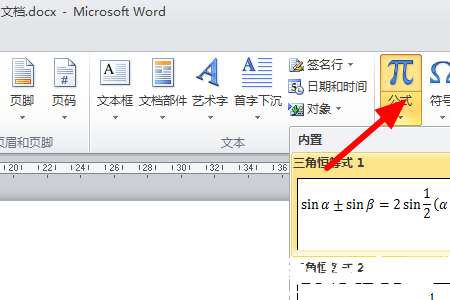
3、激活公式工具设计面板后,注意观察「结构」区域第二行的上下标模块。系统提供单上标、单下标以及混合排版等多种模板,将鼠标悬停于图标上方可查看实时预览效果。例如编辑二氧化碳分子式时,选择下标模板后输入CO₂即可完成规范表达。

针对复杂公式的编排需求,建议采用分步构建法:先建立主体字符框架,再逐个添加附属符号。对于需要多层标注的特殊情况(如同时存在上下标),可使用嵌套模板实现精准定位。完成输入后,双击公式区域外的空白处即可退出编辑模式,此时公式将作为独立对象嵌入文档,支持后续尺寸调整与格式匹配。
值得注意的是,公式编辑器默认采用Cambria Math字体以保证专业排版效果,用户可通过「开始」选项卡中的字体设置进行个性化调整。熟练掌握这些技巧后,无论是处理科研论文中的微分方程,还是制作化学实验报告中的反应式,都能实现高效精准的文档编排。

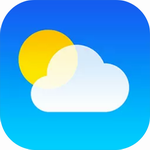




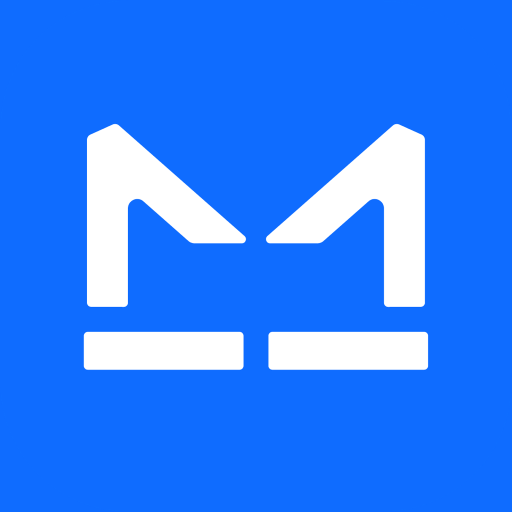



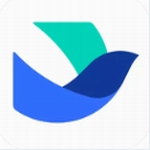


 短剧随心看畅享精彩时光
短剧随心看畅享精彩时光 小牛加速器安卓手机免费加速服务
小牛加速器安卓手机免费加速服务 淘票票影音娱乐购票助手
淘票票影音娱乐购票助手 手机智能遥控家电一键掌控多品牌
手机智能遥控家电一键掌控多品牌 万麒云商移动端生活购物服务平台下载
万麒云商移动端生活购物服务平台下载 百度搜索工具移动端免费下载
百度搜索工具移动端免费下载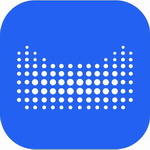 天猫精灵智能家居控制应用免费下载安装
天猫精灵智能家居控制应用免费下载安装 叫叫阅读助力儿童启蒙成长
叫叫阅读助力儿童启蒙成长